PPT图表动画,让数据动起来
2024-11-10 20:06:56 来源: 评论:0 点击:
第一步:创建图形并设置样式
1.插入圆角矩形:首先插入一个细长的圆角矩形,拖动黄色控点到中间位置,去掉圆形线条轮廓。
2.插入正圆:接着插入一个正圆形,将其放在刚才调整好的圆角矩形下方,并与圆角矩形对齐,同样设置为无轮廓。
3.复制圆形:复制一个圆形,再插入一个矩形,放置在圆形上半部分,先选择圆形在选中矩形,然后选择点击工具栏的【格式】-【合并形状】中的“剪除”选项,得到一个半圆形,同时选中圆形和半圆形,点击“对齐”的“底端对齐”。
4.调整圆形大小和颜色:再复制一个圆形,将其缩小一些,填充白色,将其放在蓝色圆形的中心对齐。
5.复制和调整圆角矩形:复制一个细长的圆角矩形,将高度和宽度都缩小,填充成白色,将其放在蓝色圆角矩形的中间并对齐,参考操作界面(如图1所示)。
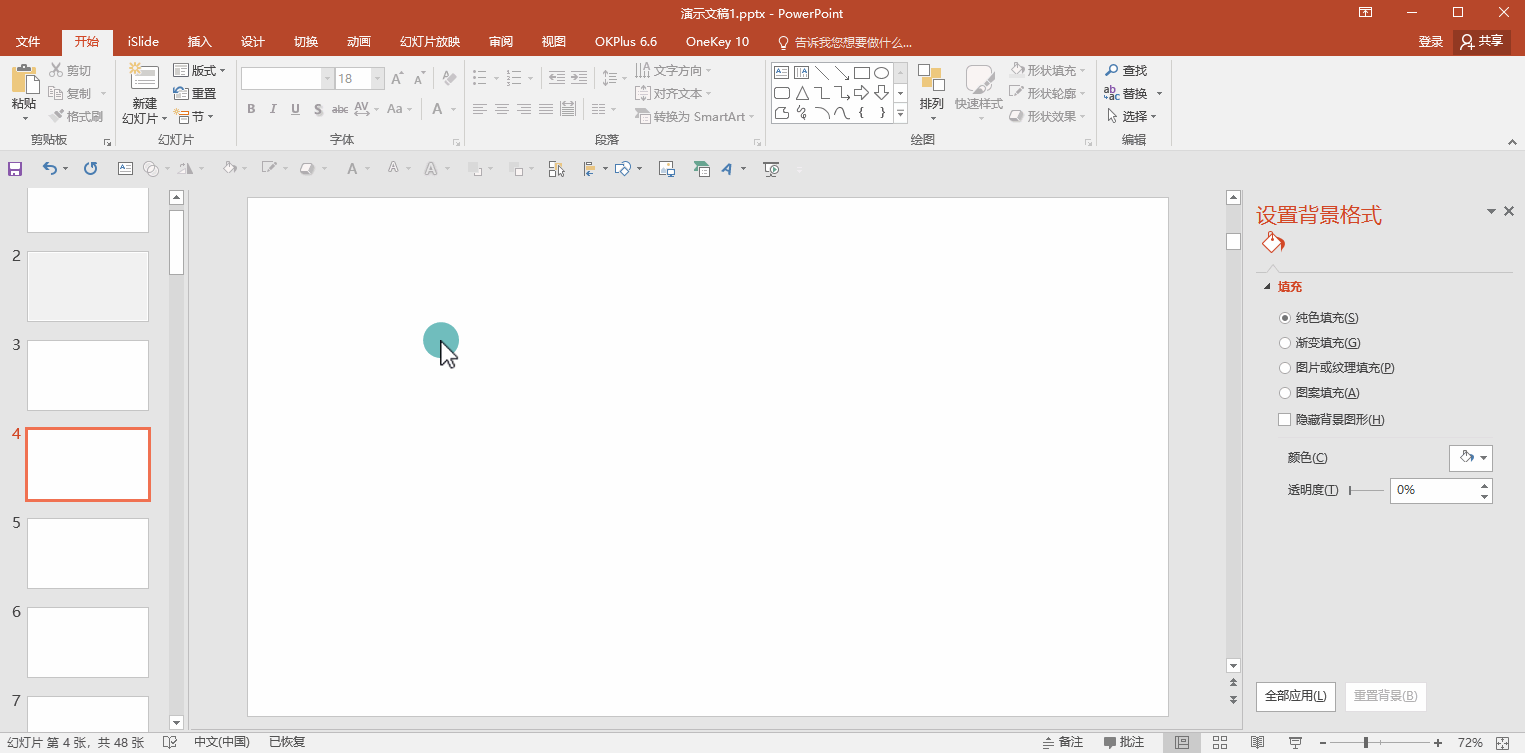
第二步:插入文本并设置样式
1.插入文本框:插入文本框并输入文字以及修改颜色,将文本放在圆形上面,然后选中半圆、白色圆形以及文本框,将其置于顶层。
2.复制文本框:复制一个文本框,输入相应的数据,参考操作界面(如图2所示)。
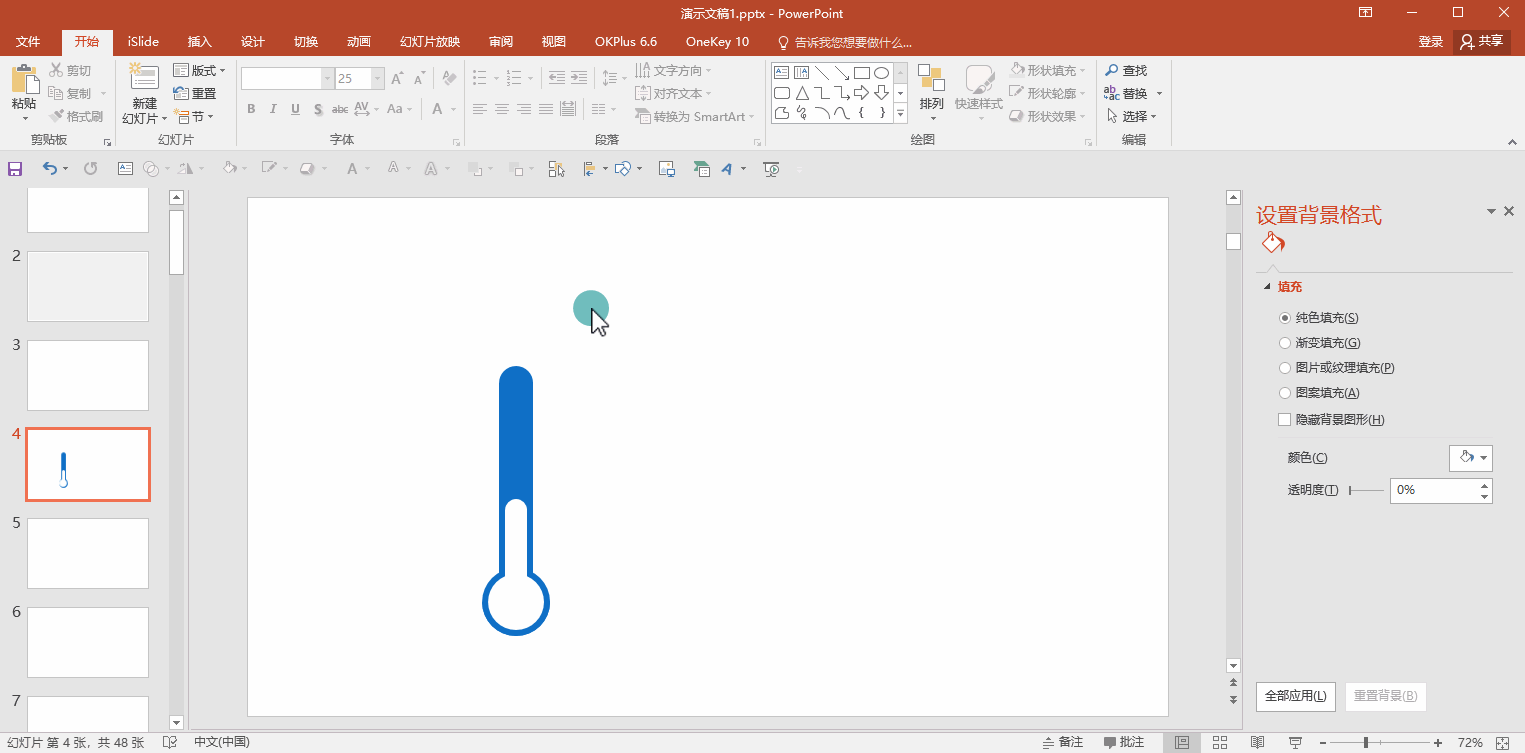
第三步:应用动画效果
1.为白色圆角矩形添加动画:选中白色圆角矩形,点击工具栏的【动画】-【飞入】,设置“开始”为“上一动画之后”,“持续时长”为0.5秒。
2.调整动画效果:点击【动画窗格】,鼠标右键点击“窗格图层”,在弹出的菜单栏中选择“效果选项”,将“平滑结束”拉到最大值,然后点击“确定”。
3.为上面的文字添加动画:选中上面的文字,点击工具栏的【动画】-【缩放】,设置“开始”为“上一动画同时”,“持续时长”为0.25秒,“延迟”为0.25秒。
4.复制和排列对象:选中所有对象,按住键盘中的“shift+ctrl”,将其水平向右复制一份,然后按“F4”再向右复制一份,全选将所有对象放在页面中间。
5.改变每组的颜色:接下来依次改变每组的颜色,整理效果就完成了,参考操作界面(如图3-1至3-2所示)。
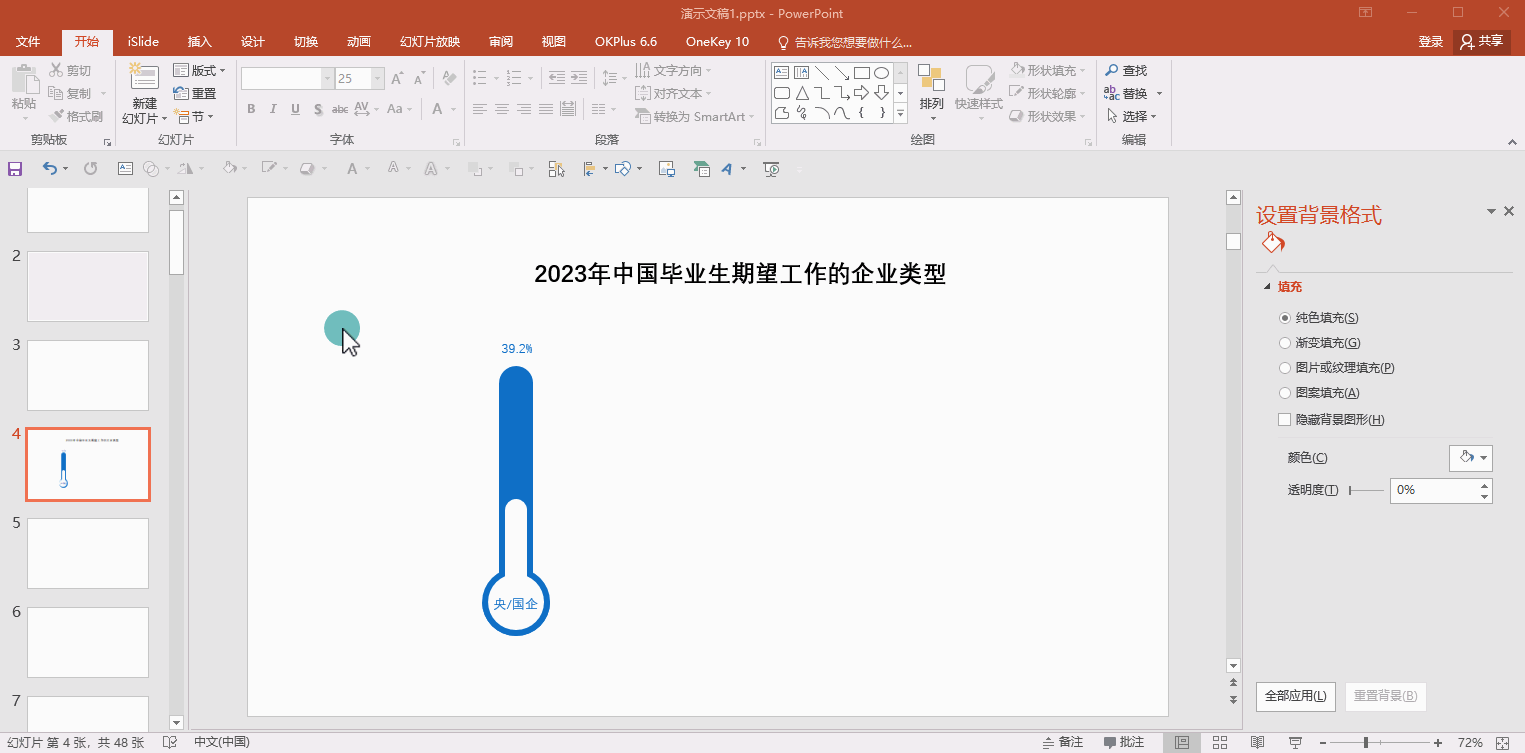
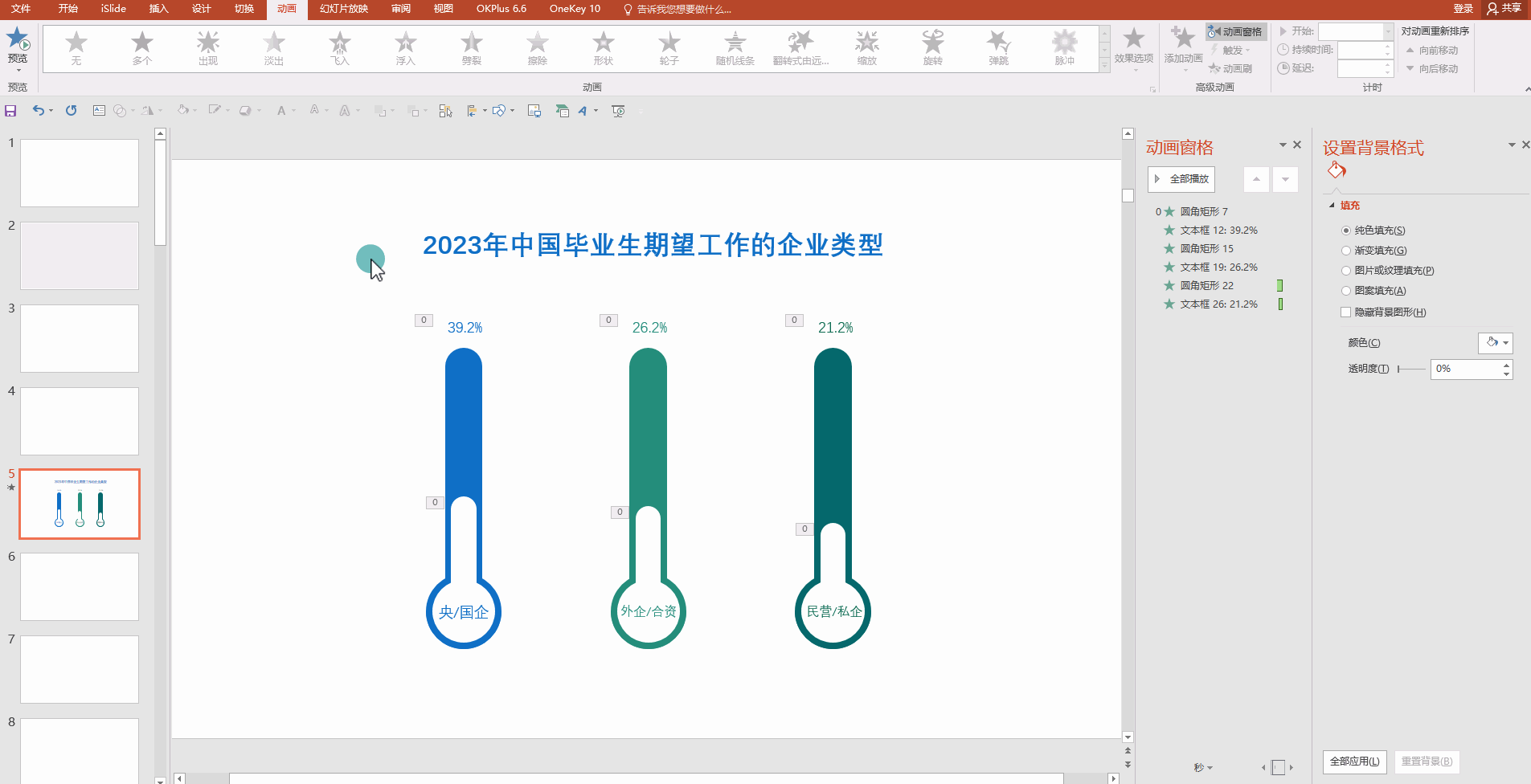
PS:以上步骤仅为指导性建议,您可以根据实际情况进行灵活调整,以达到最佳的视觉效果。
相关热词搜索:
上一篇:PPT四项逻辑循环图绘制技巧
下一篇:ppt制作高效实用小技巧
评论排行
- ·红色喜庆宽屏“金蛇贺岁...(2)
- ·简洁的企业宣传介绍Power...(1)
- ·彩色时尚2024年终总结PPT...(0)

